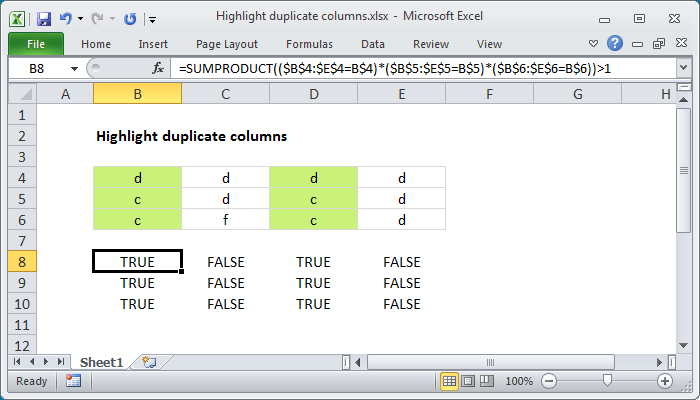
Fórmula genérica
=SUMAPRODUCTO((row1=ref1)*(row2=ref2)*(row3=ref3))>1
Explicación
Excel contiene un preajuste incorporado para resaltar valores duplicados con formato condicional, pero solo funciona a nivel de celda. Si desea buscar y resaltar columnas duplicadas, deberá usar su propia fórmula, como se explica a continuación.
Para resaltar columnas duplicadas, puede usar una fórmula basada en la función SUMAPRODUCTO. En el ejemplo que se muestra, la fórmula utilizada para resaltar columnas duplicadas es:
Para resaltar columnas duplicadas, puede usar una fórmula basada en la función SUMAPRODUCTO. En el ejemplo que se muestra, la fórmula utilizada para resaltar columnas duplicadas es:
=SUMAPRODUCTO(($B$4:$E$4=B$4)*($B$5:$E$5=B$5)*($B$6:$E$6=B$6))>1
Cómo funciona esta fórmula
Este enfoque utiliza SUMAPRODUCTO para contar la aparición de cada valor en la tabla, una fila a la vez. Solo cuando el mismo valor aparece en la misma ubicación en las tres filas se genera un recuento. Para la celda B4, la fórmula se resuelve así:Tenga en cuenta que las referencias de fila son totalmente absolutas, mientras que las referencias de celda se mezclan, con solo la fila bloqueada.=SUMAPRODUCTO(($B$4:$E$4=B$4)*($B$5:$E$5=B$5)*($B$6:$E$6=B$6))>1 =SUMAPRODUCTO(({1,1,1,1})*({1,0,1,0})*({1,0,1,0}))>1 =SUMAPRODUCTO({1,0,1,0})>1 =2>1 =VERDADERO
0 comentarios:
Publicar un comentario